Widok Utwórz lub otwórz elementy
Wyświetla według kategorii miniatury utworzonych elementów. Można tworzyć elementy, edytować je lub kopiować.
W menu globalnym po lewej stronie ekranu kliknij polecenie Utwórz lub otwórz elementy (Create or Open Items), aby przejść do widoku Utwórz lub otwórz elementy (Create or Open Items).
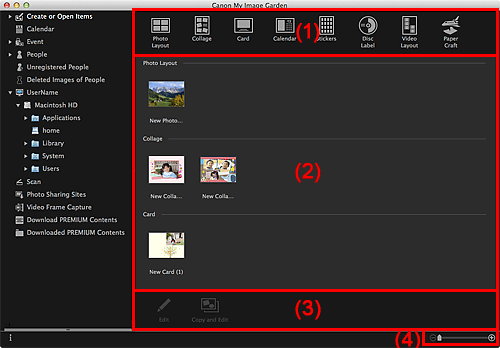
- (1) Przyciski tworzenia nowego elementu
- (2) Obszar elementów
- (3) Przyciski operacji
- (4) Pasek ustawień Rozmiar obrazu
(1) Przyciski tworzenia nowego elementu
Kliknij przycisk, aby wyświetlić okno dialogowe Ustaw wzór i papier (Set Design and Paper), w którym można wybrać m.in. projekt tworzonego elementu.
Po wybraniu projektu widok zostanie przełączony na ekran edycji elementu.
 Uwaga
Uwaga
- Informacje o edycji elementów znajdują się w rozdziale „Edytowanie elementów”.
 Układ zdjęcia (Photo Layout)
Układ zdjęcia (Photo Layout)- Aplikacja umożliwia drukowanie ulubionych fotografii z datami lub w różnych układach.
 Kolaż (Collage)
Kolaż (Collage)- Wybierając ulubione zdjęcia i drukując je, możesz utworzyć kolaż.
 Karta (Card)
Karta (Card)- Na podstawie ulubionych zdjęć można łatwo tworzyć i drukować karty na urodziny i rocznice.
 Kalendarz (Calendar)
Kalendarz (Calendar)- Na podstawie ulubionych zdjęć można łatwo tworzyć i drukować spersonalizowane kalendarze.
 Naklejki (Stickers)
Naklejki (Stickers)- Na podstawie ulubionych zdjęć można łatwo tworzyć spersonalizowane naklejki, drukując je na arkuszach naklejek.
 Etykieta dysku (Disc Label)
Etykieta dysku (Disc Label)- Z ulubionych zdjęć można łatwo tworzyć i drukować spersonalizowane etykiety dysków (CD/DVD/BD).
 Układ wideo (Video Layout)
Układ wideo (Video Layout)- Aplikacja umożliwia drukowanie ulubionych fotografii w układzie przypominającym film lub teatr.
 Papier ozdobny (Paper Craft)
Papier ozdobny (Paper Craft)- Istnieje możliwość wydruku pobranej Najlepszej zawartości (papieru ozdobnego) i tworzenia dzieł trójwymiarowych.
(2) Obszar elementów
Wyświetla według kategorii miniatury utworzonych elementów. Kliknij dwukrotnie miniaturę, aby przełączyć się na ekran edycji elementu.
(3) Przyciski operacji
 Uwaga
Uwaga
- Dostępne funkcje edycyjne zmieniają się zależnie od wybranego elementu.
- Nie można jednocześnie edytować wielu elementów.
 Edytuj (Edit)
Edytuj (Edit)-
Wybrany element można edytować.
 Kopiuj i edytuj (Copy and Edit)
Kopiuj i edytuj (Copy and Edit)-
Wybrany element można kopiować i edytować.
(4) Pasek ustawień Rozmiar obrazu
 (Powiększ/Zmniejsz)
(Powiększ/Zmniejsz)- Kliknij
 (Zmniejsz) lub
(Zmniejsz) lub  (Powiększ), aby zmniejszyć lub powiększyć widok. Przeciągając suwak, można też dowolnie zmieniać rozmiar wyświetlanego obrazu.
(Powiększ), aby zmniejszyć lub powiększyć widok. Przeciągając suwak, można też dowolnie zmieniać rozmiar wyświetlanego obrazu.

